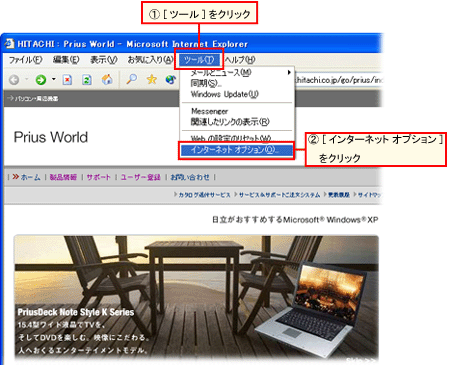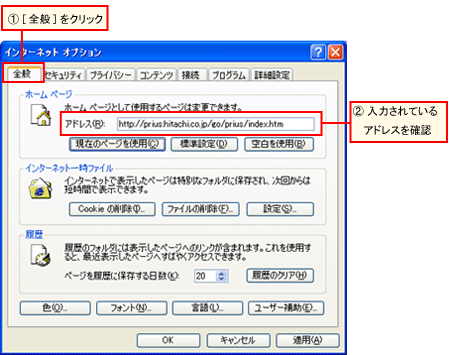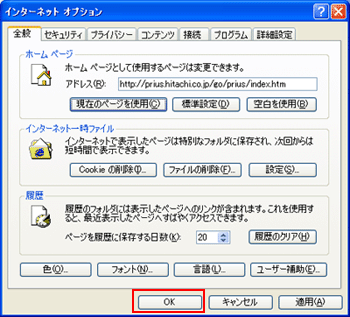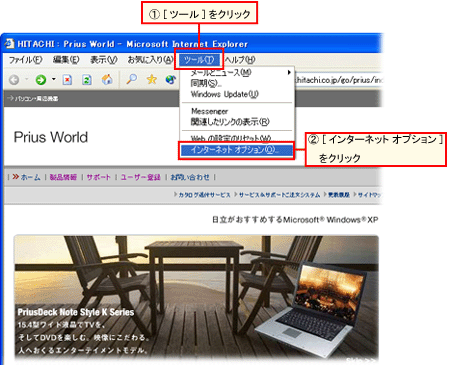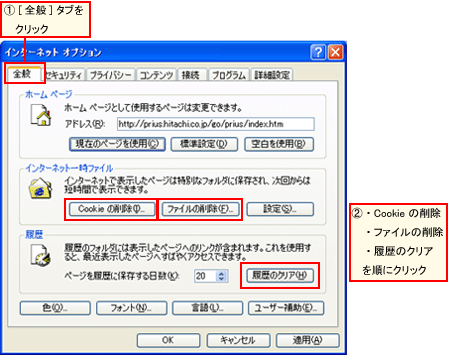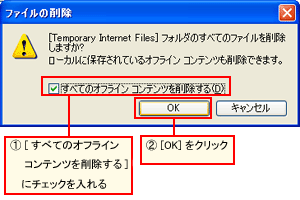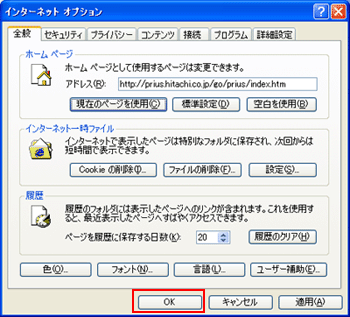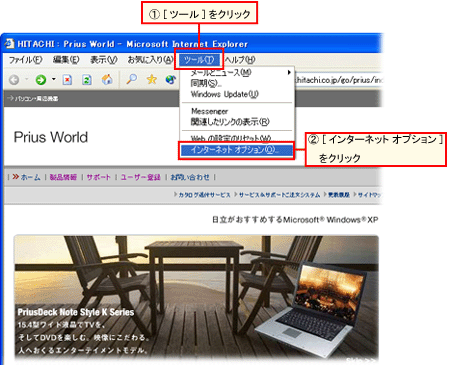

| 文書番号:700025 |
| Internet Explorer で最初に表示されるホームページが突然見覚えのないページに変わってしまった場合は? | ||||
| Internet Explorer 起動時に表示されるページ (ホームページ) の設定を確認し、今まで Internet Explorer で読み込んだ情報を削除した状態でページが表示されるか確認しましょう。 | ||||
|
Internet Explorer 起動時に表示されるページが、突然今まで表示されていたページと異なるページに切り替わってしまうことがあります。 ここでは、 Internet Explorer 起動時に表示されるページ (ホームページ) のアドレス確認方法・変更方法と、ページを表示するために Internet Explorer で読み込んだ情報を削除する方法を以下に説明します。 |
||||